網站首頁 Vue 正文
一、示例圖片
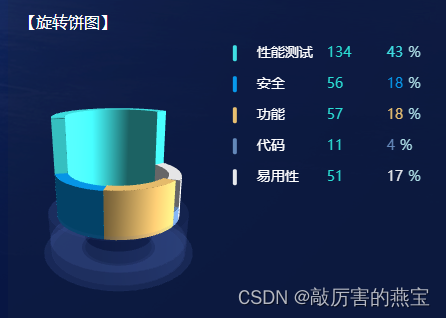
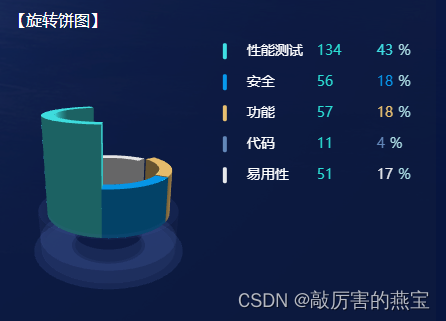
二、參考
3D餅圖-半透明 - ECharts圖表集,echarts gallery社區,Make A Pie,分享你的可視化作品isqqw.com
三、實現
1、自定義組件RotatingPieChart.vue
<template>
<div>【旋轉餅圖】</div>
<div ref="chart" class="chart-container"></div>
</template>
<script setup>
import {ref, onMounted, watch} from 'vue';
import * as echarts from 'echarts';
import 'echarts-gl'; // 確保你已經安裝并導入了 echarts-gl
const props = defineProps({//props聲明
data: {
typeof: Object,//數據類型
required: true//必須的
}
})
// 你的 getPie3D 函數和相關代碼
// 確保你已經定義了 getPie3D 函數和必要的數據,如 serData
/*************************
pie3D 嘗試
使用組件: grid3D、xAxis3D、yAxis3D、zAxis3D、surface
*************************
【 getParametricEquation 函數說明 】 :
*************************
根據傳入的
startRatio(浮點數): 當前扇形起始比例,取值區間 [0, endRatio)
endRatio(浮點數): 當前扇形結束比例,取值區間 (startRatio, 1]
isSelected(布爾值):是否選中,效果參照二維餅圖選中效果(單選)
isHovered(布爾值): 是否放大,效果接近二維餅圖高亮(放大)效果(未能實現陰影)
生成 3D 扇形曲面
*************************
【 getPie3D 函數說明 】 :
*************************
根據傳入的餅圖數據,生成模擬 3D 餅圖的配置項 option
餅圖數據格式示意:
[{
name: '數據1',
value: 10
}, {
// 數據項名稱
name: '數據2',
value : 56,
itemStyle:{
// 透明度
opacity: 0.5,
// 扇形顏色
color: 'green'
}
}]
*************************
【 鼠標事件監聽說明 】 :
*************************
click: 實現餅圖的選中效果(單選)
大致思路是,通過監聽點擊事件,獲取到被點擊數據的系列序號 params.seriesIndex,
然后將對應扇形向外/向內移動 10% 的距離。
mouseover: 近似實現餅圖的高亮(放大)效果
大致思路是,在餅圖外部套一層透明的圓環,然后監聽 mouseover 事件,獲取
到對應數據的系列序號 params.seriesIndex 或系列名稱 params.seriesName,
如果鼠標移到了扇形上,則先取消高亮之前的扇形(如果有),再高亮當前扇形;
如果鼠標移到了透明圓環上,則只取消高亮之前的扇形(如果有),不做任何高亮。
globalout: 當鼠標移動過快,直接劃出圖表區域時,有可能監聽不到透明圓環的 mouseover,
導致此前高亮沒能取消,所以補充了對 globalout 的監聽。
*************************/
const colorList = ['rgba(69, 244, 245, 0.9)', 'rgba(7, 166, 255, 0.9)', 'rgba(255, 208, 118, 0.9)', 'rgba(109, 148, 198, 0.9)', 'rgba(255, 255, 255, 0.9)']
// 生成扇形的曲面參數方程,用于 series-surface.parametricEquation
function getParametricEquation(startRatio, endRatio, isSelected, isHovered, k, h) {
// 計算
let midRatio = (startRatio + endRatio) / 2;
let startRadian = startRatio * Math.PI * 2;
let endRadian = endRatio * Math.PI * 2;
let midRadian = midRatio * Math.PI * 2;
// 如果只有一個扇形,則不實現選中效果。
// if (startRatio === 0 && endRatio === 1) {
// isSelected = false;
// }
isSelected = false;
// 通過扇形內徑/外徑的值,換算出輔助參數 k(默認值 1/3)
k = typeof k !== 'undefined' ? k : 1 / 3;
// 計算選中效果分別在 x 軸、y 軸方向上的位移(未選中,則位移均為 0)
let offsetX = isSelected ? Math.sin(midRadian) * 0.1 : 0;
let offsetY = isSelected ? Math.cos(midRadian) * 0.1 : 0;
// 計算高亮效果的放大比例(未高亮,則比例為 1)
let hoverRate = isHovered ? 1.05 : 1;
// 返回曲面參數方程
return {
u: {
min: -Math.PI,
max: Math.PI * 3,
step: Math.PI / 32,
},
v: {
min: 0,
max: Math.PI * 2,
step: Math.PI / 20,
},
x: function (u, v) {
if (u < startRadian) {
return offsetX + Math.cos(startRadian) * (1 + Math.cos(v) * k) * hoverRate;
}
if (u > endRadian) {
return offsetX + Math.cos(endRadian) * (1 + Math.cos(v) * k) * hoverRate;
}
return offsetX + Math.cos(u) * (1 + Math.cos(v) * k) * hoverRate;
},
y: function (u, v) {
if (u < startRadian) {
return offsetY + Math.sin(startRadian) * (1 + Math.cos(v) * k) * hoverRate;
}
if (u > endRadian) {
return offsetY + Math.sin(endRadian) * (1 + Math.cos(v) * k) * hoverRate;
}
return offsetY + Math.sin(u) * (1 + Math.cos(v) * k) * hoverRate;
},
z: function (u, v) {
if (u < -Math.PI * 0.5) {
return Math.sin(u);
}
if (u > Math.PI * 2.5) {
return Math.sin(u) * h * 0.1;
}
return Math.sin(v) > 0 ? 1 * h * 0.1 : -1;
},
};
}
// 生成模擬 3D 餅圖的配置項
function getPie3D(pieData, internalDiameterRatio) {
let series = [];
let sumValue = 0;
let startValue = 0;
let endValue = 0;
let legendData = [];
let k =
typeof internalDiameterRatio !== 'undefined'
? (1 - internalDiameterRatio) / (1 + internalDiameterRatio)
: 1 / 3;
// 為每一個餅圖數據,生成一個 series-surface 配置
for (let i = 0; i < pieData.length; i++) {
sumValue += pieData[i].value;
let seriesItem = {
name: typeof pieData[i].name === 'undefined' ? `series${i}` : pieData[i].name,
type: 'surface',
parametric: true,
wireframe: {
show: false,
},
pieData: pieData[i],
pieStatus: {
selected: false,
hovered: false,
k: 1 / 10,
},
};
if (typeof pieData[i].itemStyle != 'undefined') {
let itemStyle = {};
typeof pieData[i].itemStyle.color != 'undefined' ? (itemStyle.color = pieData[i].itemStyle.color) : null;
typeof pieData[i].itemStyle.opacity != 'undefined'
? (itemStyle.opacity = pieData[i].itemStyle.opacity)
: null;
seriesItem.itemStyle = itemStyle;
}
series.push(seriesItem);
}
// 使用上一次遍歷時,計算出的數據和 sumValue,調用 getParametricEquation 函數,
// 向每個 series-surface 傳入不同的參數方程 series-surface.parametricEquation,也就是實現每一個扇形。
for (let i = 0; i < series.length; i++) {
endValue = startValue + series[i].pieData.value;
series[i].pieData.startRatio = startValue / sumValue;
series[i].pieData.endRatio = endValue / sumValue;
series[i].parametricEquation = getParametricEquation(
series[i].pieData.startRatio,
series[i].pieData.endRatio,
false,
false,
k,
series[i].pieData.value
);
startValue = endValue;
legendData.push(series[i].name);
}
// // 補充一個透明的圓環,用于支撐高亮功能的近似實現。
series.push({
name: 'mouseoutSeries',
type: 'surface',
parametric: true,
wireframe: {
show: false,
},
itemStyle: {
opacity: 0.1,//地盤透明度
// color: '#E1E8EC',
},
parametricEquation: {
u: {
min: 0,
max: Math.PI * 2,
step: Math.PI / 20,
},
v: {
min: 0,
max: Math.PI,
step: Math.PI / 20,
},
x: function (u, v) {
return ((Math.sin(v) * Math.sin(u) + Math.sin(u)) / Math.PI) * 2;
},
y: function (u, v) {
return ((Math.sin(v) * Math.cos(u) + Math.cos(u)) / Math.PI) * 2;
},
z: function (u, v) {
return Math.cos(v) > 0 ? -0.5 : -5;
},
},
});
// // 補充一個透明的圓環,用于支撐高亮功能的近似實現。
series.push({
name: 'mouseoutSeries',
type: 'surface',
parametric: true,
wireframe: {
show: false,
},
itemStyle: {
opacity: 0.1,//最底地盤透明度
// color: 'rgba(101, 153, 164, 0.24)',
},
parametricEquation: {
u: {
min: 0,
max: Math.PI * 2,
step: Math.PI / 20,
},
v: {
min: 0,
max: Math.PI,
step: Math.PI / 20,
},
x: function (u, v) {
return ((Math.sin(v) * Math.sin(u) + Math.sin(u)) / Math.PI) * 2;
},
y: function (u, v) {
return ((Math.sin(v) * Math.cos(u) + Math.cos(u)) / Math.PI) * 2;
},
z: function (u, v) {
return Math.cos(v) > 0 ? -5 : -7;
},
},
});
series.push({
name: 'mouseoutSeries',
type: 'surface',
parametric: true,
wireframe: {
show: false,
},
itemStyle: {
opacity: 0.1,//底下透明度
// color: '#E1E8EC',
},
parametricEquation: {
u: {
min: 0,
max: Math.PI * 2,
step: Math.PI / 20,
},
v: {
min: 0,
max: Math.PI,
step: Math.PI / 20,
},
x: function (u, v) {
return ((Math.sin(v) * Math.sin(u) + Math.sin(u)) / Math.PI) * 2.2;
},
y: function (u, v) {
return ((Math.sin(v) * Math.cos(u) + Math.cos(u)) / Math.PI) * 2.2;
},
z: function (u, v) {
return Math.cos(v) > 0 ? -7 : -7;
},
},
});
// 準備待返回的配置項,把準備好的 legendData、series 傳入。
let option = {
// animation: false,
// backgroundColor: '#163043',
// animation: false,
// backgroundColor: '#163043',
fontFamily: 'Source Han Sans CN',
legend: {
icon: 'none',
orient: 'vertical',//垂直
data: pieData.map((dItem, dIndex) => {
return {
...dItem,
textStyle: {
rich: {
iconName: {
width: 4,//字的左邊方塊寬度
height: 16,//字的左邊方塊高度
borderRadius: 5,
backgroundColor: colorList[dIndex],//字的左邊方塊顏色循環
},
percent: {
color: colorList[dIndex],//最右百分比顏色
},
}
},
}
}),
right: '2%',//字距離右邊
top: '2%',//字距離上面
itemGap: 15,//每排字的上下間隔
itemWidth: 12,
itemHeight: 12,
selectedMode: false, // 關閉圖例選擇
textStyle: {
color: '#fff',
fontSize: 28,
fontFamily: 'Source Han Sans CN',
rich: {
// iconName: {
// width: 5,
// height: 8,
// backgroundColor: '#ff00ff'
// },
name: {//名字
color: '#FFF',
fontSize: 14,
width: 50,
padding: [0, 0, 0, 20],
},
value: {//數值
color: '#2BDFD4',
fontFamily: 'PangMenZhengDao',
fontSize: 14,
width: 40,
padding: [0, 0, 0, 20]
},
percent: {//百分比
color: '#2BDFD4',
fontFamily: 'PangMenZhengDao',
fontSize: 14,
padding: [0, 0, 0, 20]
},
unit: {//整體
color: '#ACDCE4',
fontSize: 14,
padding: [0, 0, 0, 5]
}
}
},
formatter: name => {
let obj = pieData.find(item => item.name === name);
let datas = pieData;
let total = 0;
let target = obj.value
for (let i = 0; i < datas.length; i++) {
total += Number(datas[i].value);
}
const arr = [
`{iconName|}{name|${name}}{value|${obj.value}}{percent|${((target / total) * 100).toFixed(0)}}{unit|%}`
];
return arr.join('')
}
},
xAxis3D: {},
yAxis3D: {},
zAxis3D: {},
grid3D: {
viewControl: {
autoRotate: true, // 自動旋轉
},
left: '4%',//餅圖位置左右
width: '40%',//餅圖位置左右
show: false,//是否顯示背景(方格)
boxHeight: 100,//餅圖高度
},
series: series,
};
return option;
}
const data = props.data;
const serData = data.map((dItem, index) => {
return {
...dItem,
value: Number(dItem.value),
itemStyle: {
color: colorList[index],//扇形顏色
opacity: 1.1,//調整透明度
},
}
})
// 傳入數據生成 option
//option = getPie3D(serData,0.7);
console.log("旋轉.data:", props.data);
const chart = ref(null);
//1、初始化echarts實例
let myChart = null;
onMounted(() => {
myChart = echarts.init(chart.value);
rotatingPieChart();
});
const rotatingPieChart = () => {
// 使用 getPie3D 函數生成的 option 配置
const option = getPie3D(serData, 0.8); // 使用 getPie3D 函數生成的 option 配置
//3、通過實例.setOptions(option)
myChart.setOption(option);
}
//監聽數據變化,數據變化觸發renderChart
watch(() => props.data, rotatingPieChart)
</script>
<style scoped>
.chart-container {
width: 100%;
height: 400px; /* 根據需要調整 */
}
</style>
2、頁面應用,可以在應用的時候設置數據,組件中使用props
<template>
<div>
<RotatingPieChart class=" h-1/3 " :data="data.RatatingPieChartData"/>
</div>
</template>
<script setup>
import RotatingPieChart from './components/RotatingPieChart.vue';
const data = {
RatatingPieChartData: [
{name: '性能測試', value: 134,},
{name: '安全', value: 56,},
{name: '功能', value: 57,},
{name: '代碼', value: 11,},
{name: '易用性', value: 51,},
]
</script>3、安裝
注意:提前配置echarts
注意:如果你的項目中還沒有引入?echarts-gl,需要先安裝它來支持 3D 圖表:
npm install echarts
npm install echarts-gl --save
原文鏈接:https://blog.csdn.net/m0_63456808/article/details/137167805
- 上一篇:沒有了
- 下一篇:沒有了
相關推薦
- 2023-02-09 Python的Flask項目中獲取請求用戶IP地址?addr問題_python
- 2022-04-08 WPF控件模板與其觸發器_基礎應用
- 2022-04-28 SpringBoot?整合mongoDB并自定義連接池的示例代碼_MongoDB
- 2022-09-22 在容器內獲取 Pod 信息
- 2022-05-31 Python?Pyecharts繪制箱線圖詳解_python
- 2022-05-07 Python?遞歸式實現二叉樹前序,中序,后序遍歷_python
- 2022-11-21 c/c++單例模式類的混合編譯案例詳解_C 語言
- 2022-10-21 一文詳解?Compose?Navigation?的實現原理_Android
- 欄目分類
-
- 最近更新
-
- window11 系統安裝 yarn
- 超詳細win安裝深度學習環境2025年最新版(
- Linux 中運行的top命令 怎么退出?
- MySQL 中decimal 的用法? 存儲小
- get 、set 、toString 方法的使
- @Resource和 @Autowired注解
- Java基礎操作-- 運算符,流程控制 Flo
- 1. Int 和Integer 的區別,Jav
- spring @retryable不生效的一種
- Spring Security之認證信息的處理
- Spring Security之認證過濾器
- Spring Security概述快速入門
- Spring Security之配置體系
- 【SpringBoot】SpringCache
- Spring Security之基于方法配置權
- redisson分布式鎖中waittime的設
- maven:解決release錯誤:Artif
- restTemplate使用總結
- Spring Security之安全異常處理
- MybatisPlus優雅實現加密?
- Spring ioc容器與Bean的生命周期。
- 【探索SpringCloud】服務發現-Nac
- Spring Security之基于HttpR
- Redis 底層數據結構-簡單動態字符串(SD
- arthas操作spring被代理目標對象命令
- Spring中的單例模式應用詳解
- 聊聊消息隊列,發送消息的4種方式
- bootspring第三方資源配置管理
- GIT同步修改后的遠程分支
